- Home
- ホーム
- Premiere Proフォーラム
- ディスカッション
- Re: 静止画を徐々にズーム(キーフレーム設定)がプレビューで反映されない
- Re: 静止画を徐々にズーム(キーフレーム設定)がプレビューで反映されない
静止画を徐々にズーム(キーフレーム設定)がプレビューで反映されない
リンクをクリップボードにコピー
コピー完了
①お使いのOSとそのバージョン : Windows 10
③Premiere Pro のバージョン : CC2019
エフェクトコントロールのビデオエフェクト→モーション→「スケール」のタイムウォッチをオンにして、キーフレームを設定しているのですが、これが、なぜか機能しません。
最初のキーフレームで100、2番目のキーフレームに150にして拡大をしようとしており、実際、再生すると、数値はちゃんと100から150に向かって動いていますが、プログラムモニターの 画像は何も変化しません。厳密に言うと、最初のキーフレームから1フレームだけ進めると、いきなり150の画像になり、そのままずっと画像に変化がないまま、ただ、数値だけはちゃんと動いてい るという症状です。ちなみに、他のモーション「位置」や「回転」は問題なく同じやり方で動きます。
色々、発生条件を試したところ、どうやら動画素材は問題ないのですが、jpgやpngなどの静止画素材でのみ、この現象が発生しています。他の素材は一切配置せず、この静止画素材だけをタイム ラインパネルに配置しています。
リンクをクリップボードにコピー
コピー完了
こんばんは、太郎井9026668さん
原因は太郎井9026668さんの画面を見ないと分かりそうにありませんので、ここでは一旦リセットしてキーフレームを打ち直してみましょう。
次のように行います。
①今、ビデオトラックにある静止画クリップは一旦削除して、その後「プロジェクト」パネルから再度「ビデオトラック」に配置します。
②その静止画クリップを選択して、「エフェクトコントロール」パネルを開き、「モーション」展開します。
③再生ヘッドを拡大開始の時間に移動します。
④「スケール」の値が「100.0」になっていることを確認します。異なる場合は「100.0」に変更します。
⑤ストップウォッチをクリックします。
⑥再生ヘッドの位置(拡大開始時間)にキーフレームが作成されます。
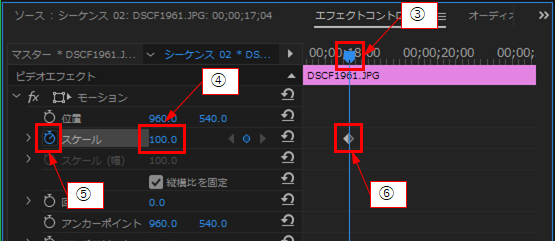
⑦再生ヘッドを拡大終了の時間に移動します。
⑧「スケール」の値を「150.0」に変更します。
⑨再生ヘッドの位置(拡大終了時間)にキーフレームが自動的に作成されます。

以上の操作で、正常に動作すると思います。
リンクをクリップボードにコピー
コピー完了
やり方は知っているのですが、1フレーム後に急に拡大してしまいます。
リンクをクリップボードにコピー
コピー完了
こんばんは
そういうことですか。
それでは、Creative Cloud Cleaner Tool(下記リンク)を試してみたらいかがでしょうか。
リンクをクリップボードにコピー
コピー完了
こんにちは。
以前にも似たような投稿がありました。
この時は、「環境設定フォルダの再作成」で直ったようです。
一概には言えませんが・・・お試しいただけると幸いです。
リンクをクリップボードにコピー
コピー完了
ありがとうございます。
そちらもやってみたのですが現象は変わりません…
リンクをクリップボードにコピー
コピー完了
こんばんは。
キーフレームの「イーズ」の切り替えなども試されました?
リンクをクリップボードにコピー
コピー完了
同じ現象が起きていたのですが、クロップを使って同じように組めばちゃんと機能してくれました。ぜひやってみてください。
リンクをクリップボードにコピー
コピー完了
お早うございます、Shinnosuke5E90さん
>クロップを使って同じように組めばちゃんと機能してくれました。
「同じように組めば」が理解できないのですが。もう少し詳しく説明して頂けないでしょうか。
リンクをクリップボードにコピー
コピー完了
原因はわからないのですが、
①該当の画像をタイムライン上で選択
②シーケンスから、「選択範囲をレンダリング」
で、プレビューでもズームしている状態で見れました。
リンクをクリップボードにコピー
コピー完了
こちら、私も同じ症状で困っております。
解決されているようでしたらお教えいただきたいです。
リンクをクリップボードにコピー
コピー完了
こんばんは、莉乃5E27さん
harapeko_ningenさんが行ったことは、次のような内容ではと思います。改善されるか試してみて頂けますか。
①そのクリップを選択します。
②メニューの「シーケンス」→「選択範囲をレンダリング」を選択します。
③そのクリップの範囲がレンダリングされます。
または、
①そのクリップの範囲を「ワークエリア」に設定します。
②メニューの「シーケンス」→「ワークエリア全体をレンダリング」を選択します。
③ワークエリア範囲がレンダリングされます。
リンクをクリップボードにコピー
コピー完了
念のため、プロジェクト設定の「レンダラー」が「ソフトウェア処理」以外になっているかご確認いただくといかがでしょうか。
ソフトウェア処理になっているとタイムラインのレンダリングバーが赤くなり、レンダリングしない限りスケールのキーフレームの動きを確認することができません。

